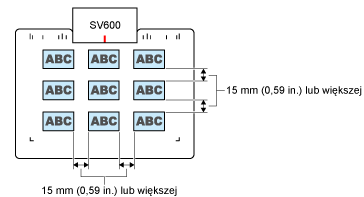Niniejsza strona internetowa jest przeznaczona do użytku z aplikacją ScanSnap Home 2.xx.
Jeśli używasz aplikacji ScanSnap Home w wersji 3.0 lub nowszej, patrz tutaj.
Umieszczanie dokumentu
Umieszczając dokumenty w skanerze ScanSnap, użyj podkładki.
Jeśli skanujesz dokument bez podkładki, krawędzie dokumentu mogą nie zostać prawidłowo wykryte, a utworzony zeskanowany obraz może się różnić od dokumentu.
Obszar skanowania
Umieść dokument stroną skanowania skierowaną do góry w następującym obszarze skanowania.
Użyj następujących elementów do określenia obszaru skanowania.
Obszar: Znaki referencyjne podkładki
Wysokość: Linie na podstawie skanera ScanSnap
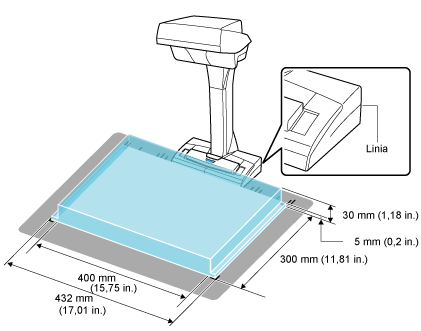
Jeśli dokument zostanie umieszczony poza obszarem skanowania, część zeskanowanego obrazu może zostać pominięta lub rozmyta.
Umieszczając dokument standardowy
Jeśli w ustawieniach profilu wybierzesz opcję inną niż [Automatyczne wykrywanie] dla rozmiaru papieru, dopasuj środek dokumentu do znacznika centrującego na skanerze ScanSnap.
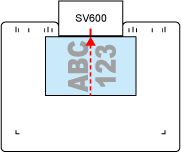
Umieszczanie książki
Umieść książkę w następujący sposób:
Otwórz książkę poziomo.
Dopasuj środek otwartej książki skierowanej do góry do znacznika centrującego.
Przytrzymaj książkę palcami w odpowiednich miejscach.
Przytrzymując książkę, użyj palców w następujący sposób:
Trzymaj palce wyprostowane.
Używając kilku palców do przytrzymania książki, trzymaj palce oddalone od siebie o co najmniej 2 cm (0,79 in.).
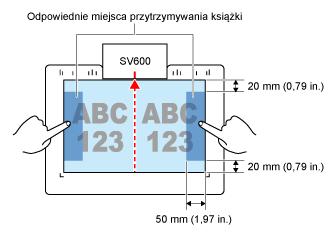
Umieszczanie zdjęcia
Zrównaj środek zdjęcia ze znacznikiem centrującym skanera ScanSnap.
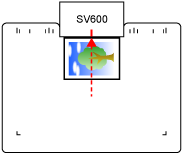
Umieszczanie kilku dokumentów jednocześnie
Aby skanować kilka dokumentów jednocześnie, umieść je w następujący sposób:
Dokumenty należy umieścić co najmniej 15 mm (0,59 in.) od siebie.
Liczba umieszczonych dokumentów nie może przekraczać 10.